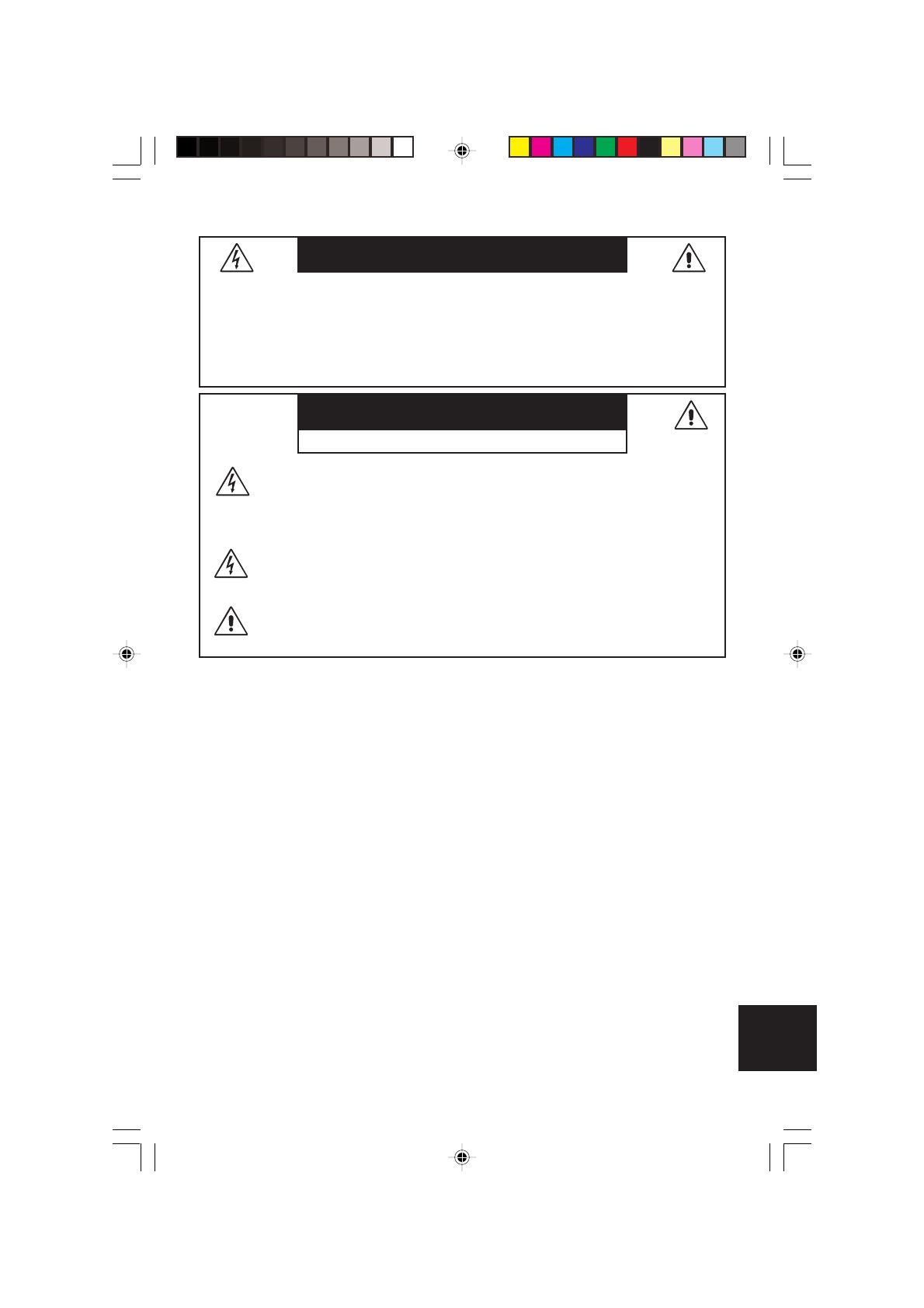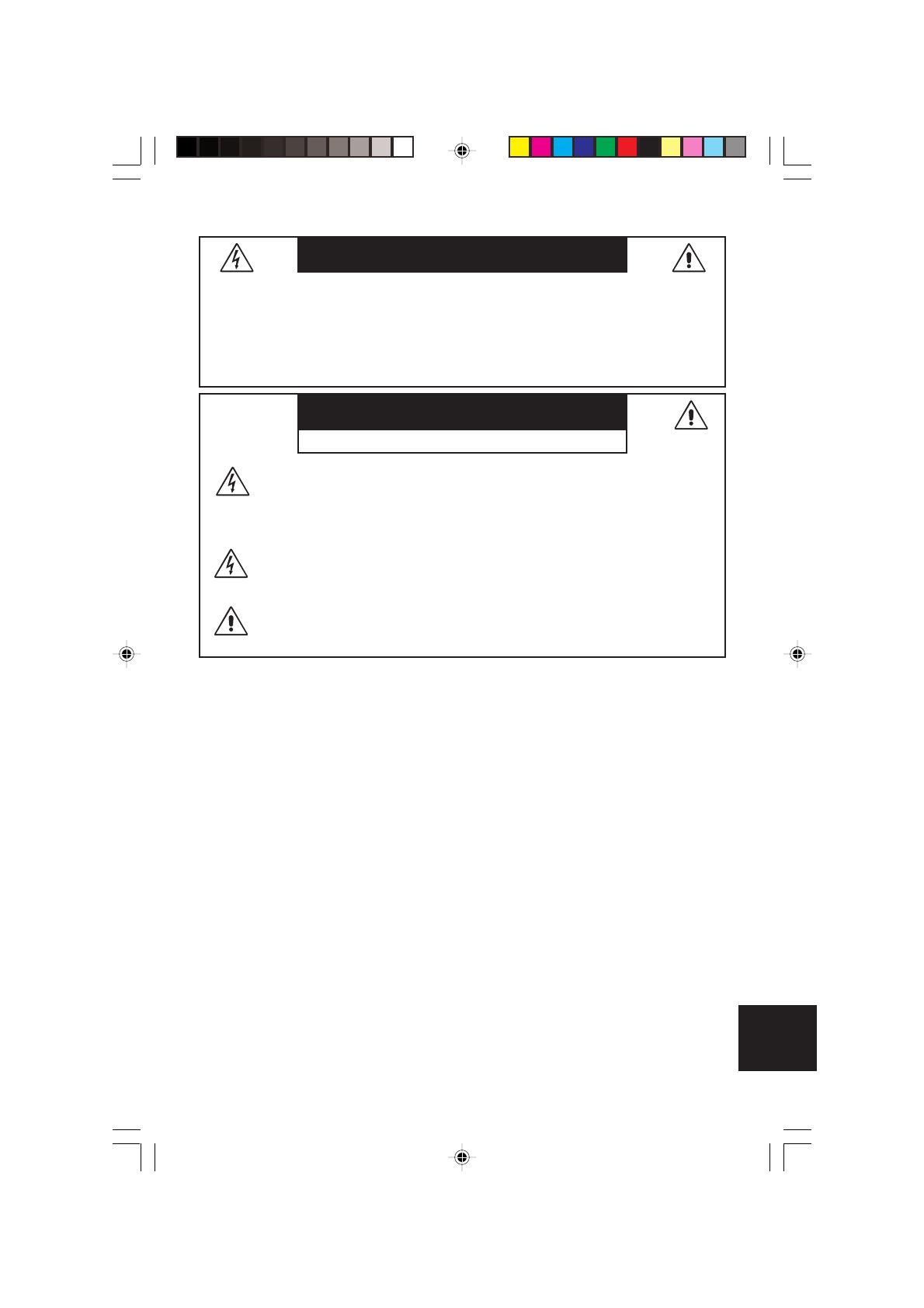
Türkçe-1
Türkçe
YANGIN VE ΩOK TEHL∑KELER∑N∑ ÖNLEMEK ∑Ç∑N C∑HAZ YA∏MUR YA DA NEME
MARUZ KALMAMALIDIR. AYRICA BU C∑HAZIN POLAR∑ZE F∑Ω∑N∑ UÇLAR TAM
OTURMADI∏I SÜRECE B∑R UZATMA KABLOSU YA DA BAΩKA PR∑ZLERDE
KULLANMAYIN.
∑ÇER∑S∑NDE YÜKSEK VOLTAJLI B∑LEΩENLER BULUNDU∏U ∑Ç∑N KASAYI
AÇMAKTAN KAÇININ SERV∑S ∑Ç∑N YETK∑L∑ SERV∑S PERSONEL∑NE BAΩVURUN.
UYARI
ELEKTR∑K ΩOKU R∑SK∑N∑ AZALTMAK ∑Ç∑N, KAPA∏I AÇMAYIN (VEYA
ARKASINI). ∑Ç KISIMDA KULLANICININ ∑LG∑LENEB∑LECE∏∑ HERHANG∑ B∑R
PARÇA BULUNMAMAKTADIR. SERV∑S ∑Ç∑N YETK∑L∑ SERV∑S PERSONEL∑NE
BAΩVURUN.
Bu sembol kullan∂c∂y∂ cihaz∂n içindeki izole edilmemiµ voltaj∂n elektrik µoku
yaratabilecek büyüklükte olduπu konusunda uyar∂r. Bu yüzden cihaz∂n
içerisindeki herhangi bir parça ile temas tehlikelidir.
Bu sembol kullan∂c∂y∂ bu cihaz∂n kullan∂m∂ ve bak∂m∂ ile ilgili önemli belgelerin
pakete dahil olduπu konusunda bilgilendirir. Bu yüzden, herhangi bir soruna yol
açmamak için dikkatle okunmal∂d∂r.
UYARI
D∑KKAT
ELEKTR∑K ΩOKU R∑SK∑ • AÇMAYIN
Uyar∂:
MultiSync LCD1550M (LA-15R03 ve LA-15R03-BK)’i ∑ngiltere d∂µ∂ndaki Avrupa
ülkelerinde 220-240V AC güç ile çal∂µt∂r∂rken monitör ile birlikte verilen güç kablosunu
kullan∂n.
∑ngiltere’de bu monitörle birlikte, BS onayl∂, Siyah (beµ amper) sigortal∂ fiµi olan güç
kablosu kullan∂n. Eπer monitörün içinden güç kablosu ç∂kmad∂ysa sat∂c∂n∂za baµvurun.
MultiSync LCD1550M’i Avusturalya’da 220-240V AC güç ile çal∂µt∂r∂rken monitör ile birlikte
verilen güç kablosunu kullan∂n.
Diπer tüm durumlarda AC voltaja uygun, ülkenizdeki güvenlik standartlar∂na uygun ve
onaylanm∂µ güç kablosu kullan∂n.
ENERGYSTAR A.B.D kay∂tl∂ ticari markas∂d∂r.
ENERGYSTAR
®
Ortaπ∂ olarak, NEC-Mitsubishi Electronics Display of America Inc. bu ürünün enerji
verimliliπi için ENERGYSTA R kurallar∂na uygunluπunu belirlemiµtir. ENERGYSTAR amblemi herhangi bir
ürün veya hizmet üzerinde EPA yapt∂r∂m∂n∂ göstermez.
IBM PC/XT/AT, PS/2, MCGA, VGA, 8514/A ve XGA International Business Machines
Corporation’∂n kay∂tl∂ ticari markalar∂d∂r.
Apple ve Macintosh Apple Computer Inc.’in kay∂tl∂ ticari markalar∂d∂r.
Microsoft ve Windows Microsoft Corporation’∂n kay∂tl∂ ticari markalar∂d∂r.
NEC, NEC Corporation’∂n kay∂tl∂ ticari markas∂d∂r.
Diπer tüm ticari markalar veya kay∂tl∂ ticari markalar kendi sahiplerinin mülkiyetindedir.
11_Turkish 18/7/01, 12:57 pm1